プロが編集したような画像をInstagramにアップして、いろんなユーザーに見てもらいたいと思っている人もいるのではないでしょうか。お店で食べた料理や、旅行先の風景などをさらに美しくしたい時に画像編集アプリが役に立ちます。
今回は、おすすめの画像編集アプリを7つ紹介します。そのほかに、画像編集アプリを選ぶときのチェックポイントや、Instagramのアプリでできる加工方法についても解説します。
この記事を読むことで、画像をおしゃれに加工できたり自分にぴったりの画像編集アプリを見つけられるので、ぜひ参考にしてくださいね。
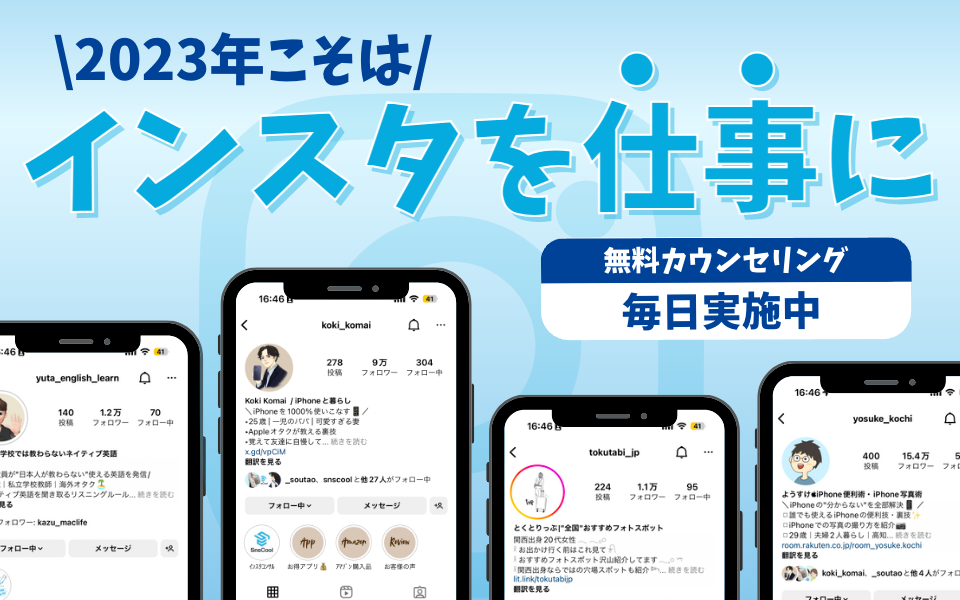
【無料カウンセリングを実施中!】
SnsCoolはインスタで「好き」を発信して理想の自分に近づきたい人を応援します。
- 「挑戦してみたいけど知識も経験もない…」
- 「発信したことがあるけど全く伸びなかった…」
- 「インスタを仕事にするのは興味があるけど自分にできる気がしない…」
こんな悩みがある方、私たちであれば解決できます。
インスタコンサルSnsClubは”完全初心者が収益化を成功”できるように徹底的にサポートしています。
過去に多くの生徒が学び、インスタを伸ばして人生を変えています。
SNS運用にご興味がある方、発信をされていてお悩みがある方はお気軽に無料カウンセリングをお申し込みください。
おすすめの画像編集アプリ7選
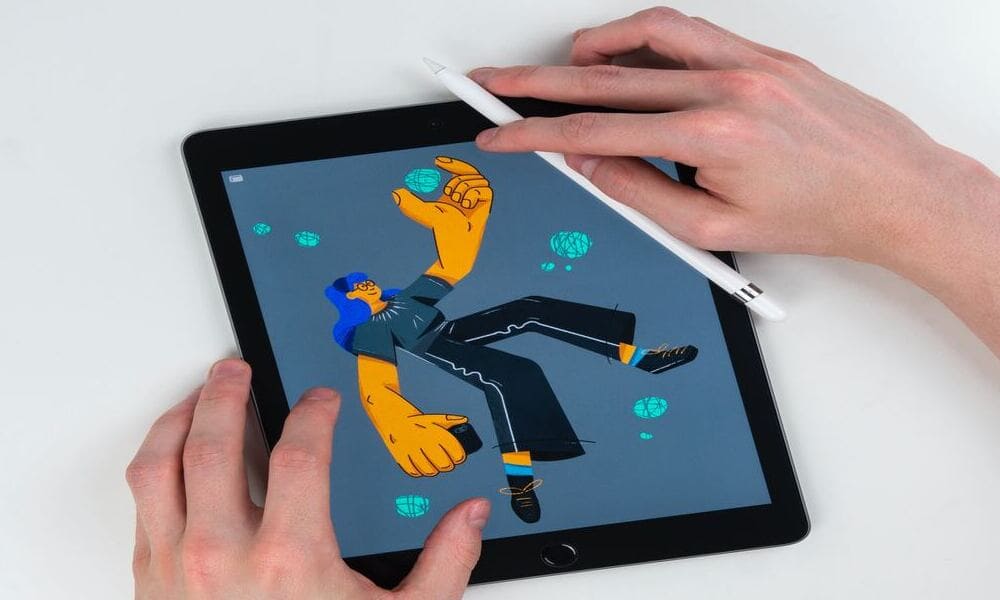
画像を編集するアプリは数多くありますが、どのアプリを使えばいいのか迷ってしまうのではないでしょうか。数が多いだけでなく利用したい機能がないばあい、利用したのを後悔することもあるでしょう。ここでは、おすすめの画像編集アプリを以下の7つ紹介します。
- PhotoDirector
- Promeo
- SnapSeed
- Dazz
- Focos
- Canva
- Phonto
どのアプリも基本無料で利用できるほか、豊富な機能を揃えていますので、画像をおしゃれに加工もできますよ。
PhotoDirector
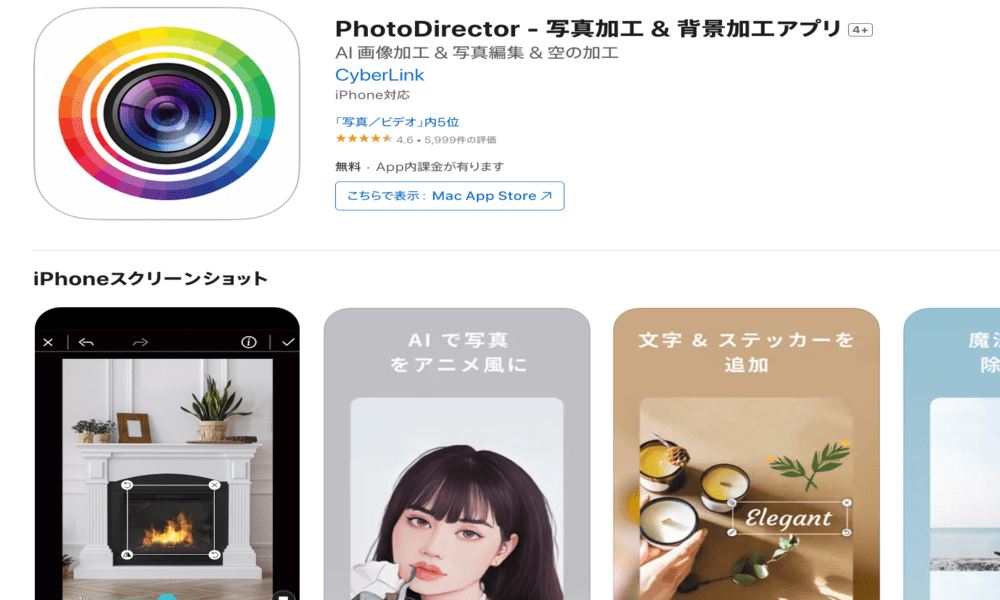
「PhotoDirector」は画像の編集はもちろん、AI技術を駆使して写真をアニメ風のイラストに変換ができるアプリです。
写真にたまたま写り込んでしまった人物やオブジェクトを除去する機能や、被写体はそのままに、背景だけを変更できる機能も搭載しています。静止画に動きがつけられる「フォトアニメーション機能」で多彩な表現が可能です。
被写体の顔を小顔にできる機能で、理想の顔に「盛れる」ところも特徴のひとつです。1,000種類以上のフィルターやフレームなども用意されているため、幅広い編集に対応しています。無料で使える素材だけでも自分好みの写真にできるので、まるでプロのような仕上がりが楽しめます。
Promeo
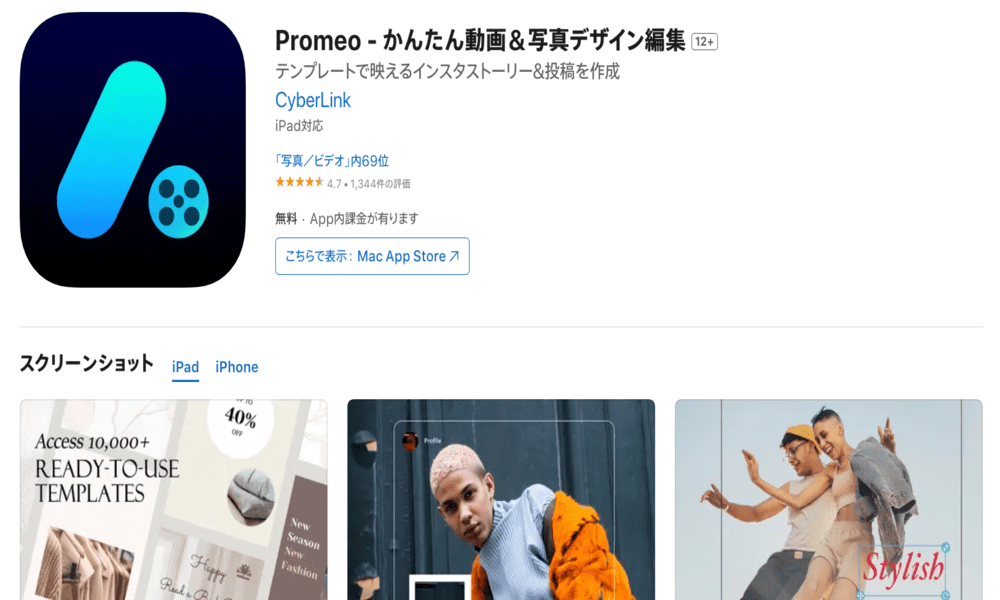
「Promeo」は複雑な操作はなく、1万点ものテンプレートから選んでツールを利用するだけで、クオリティの高い写真が作成できるアプリです。プロのデザイナーが作成した豊富なテンプレートはおしゃれなものばかり。アプリを初めて使う人でも、たった3つのステップに沿って操作するだけで完成できる手軽さも魅力的です。
出来上がった画像は、Instagramにすぐに投稿が可能です。外出先で撮った写真をその場で編集もできるところも魅力ですね。テンプレートのカテゴリーもファッションや旅行、美容など幅広く用意されているので、写真の雰囲気にマッチしたテンプレートで写真にさらなる彩りを与えられるでしょう。
SnapSeed
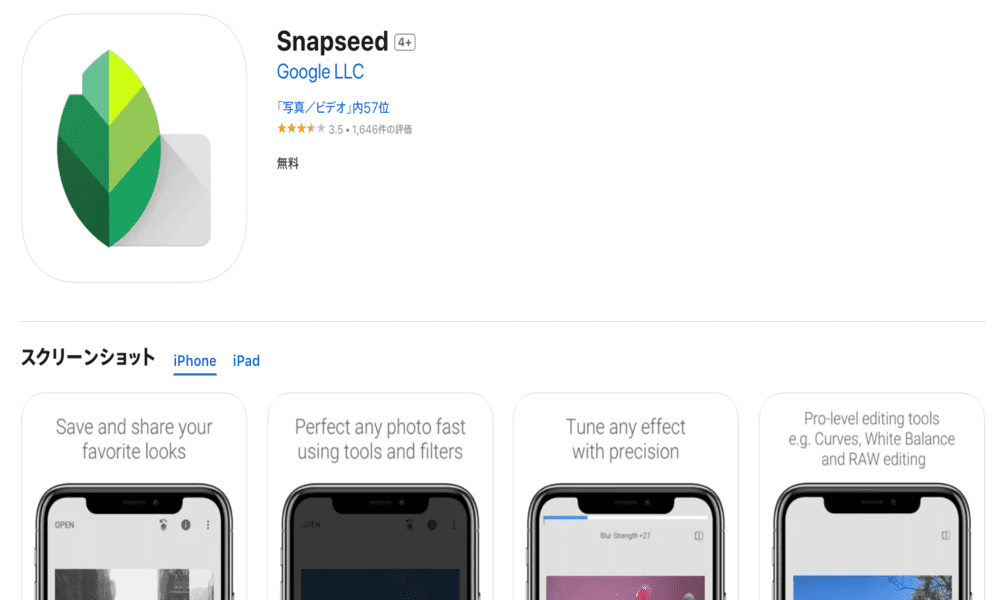
「SnapSeed」は、 Googleが開発した写真編集アプリです。切り抜きやホワイトバランス、シミ除去など29種類の編集ツールとフィルターが搭載されています。
機能は多くないですが、50年代や60年代のカラーフィルムのように加工ができる「ヴィンテージ」や、光漏れやスクラッチなどの効果を利用した「レトロラックス」など個性的な機能が利用できます。
画像編集アプリを利用する際に悩みの種になりがちな、画質の悪化もこのアプリでは発生しません。直感的な操作ができるので、アプリの利用が初めての人でも簡単に操作できます。
Dazz
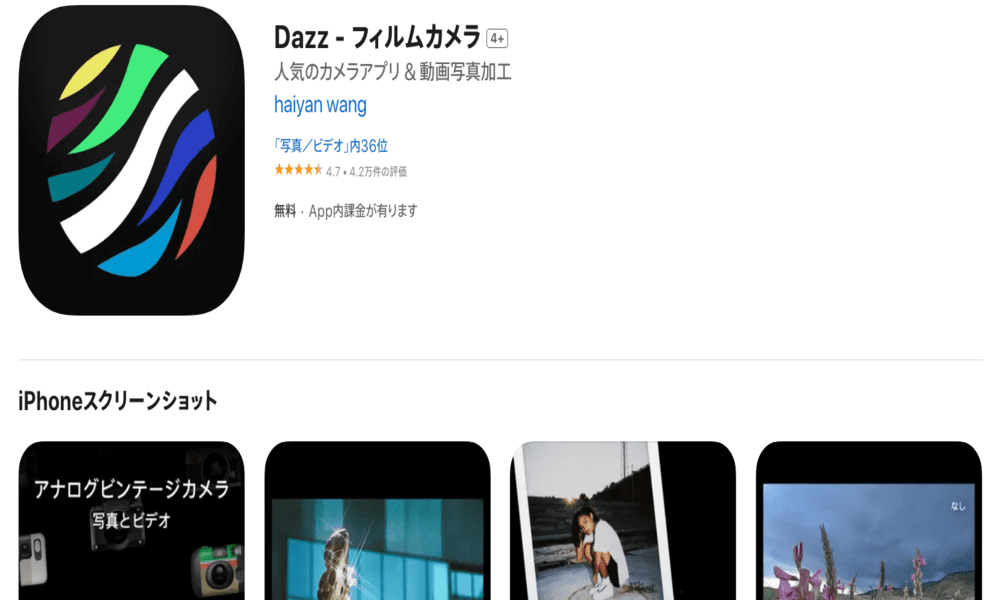
「Dazz」は80年代のフィルムカメラを意識したカメラアプリです。様々なカメラとレンズを組み合わせて撮影ができ、まるで一眼カメラでレンズを交換する感覚で撮影を楽しめます。
撮影した写真だけでなく、すでにスマートフォン内のフォルダーに入っている写真の加工もできます。まだフィルムカメラが一般的だった頃にタイムスリップしたかのような写真に加工したい人にはぴったりのアプリです。
Focos
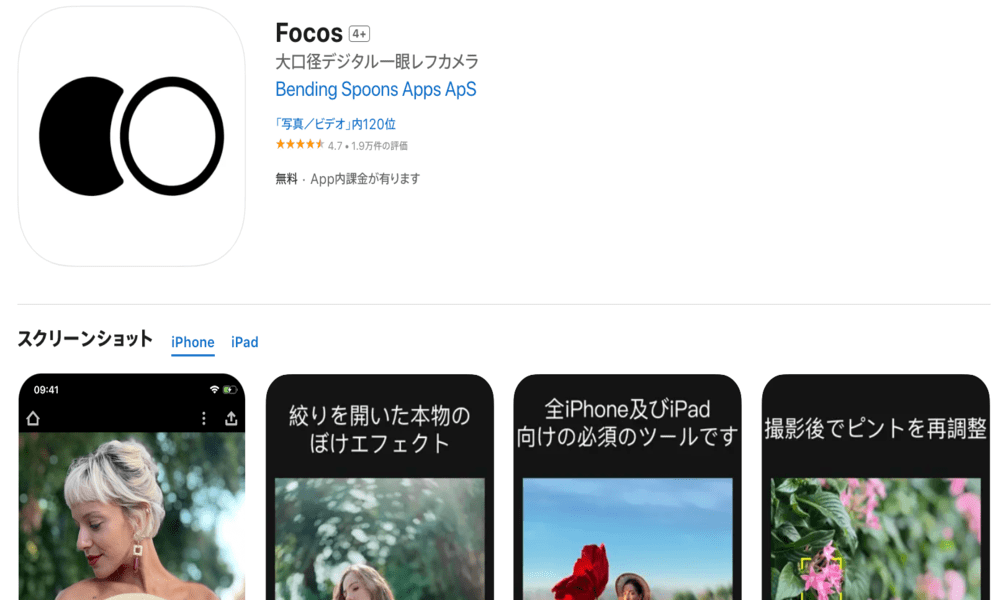
「Focos」は撮影した写真にほどよい「ボケ感」を与えられるアプリです。被写体に対して背景の主張が強く、被写体が目立ちにくいと感じた時にこのアプリが役立つでしょう。
アプリを立ち上げて写真をアップロードすると、自動で写真の分析を行い、被写体を目立たせるために程よく背景がぼけてくれるようになります。
アプリのサイズ機能を使うと、レンズの絞りを調整できて好みのボケ具合にすることができます。飼っているペットや子供にもっとフォーカスを当てたいと思った時に「Focos」を使うと通常よりも主張の強い写真に加工できます。
Canva

「Canva」は61万点ものテンプレートと、1億点の素材を使って簡単に画像編集ができるアプリです。パソコンだけでなくスマートフォンやタブレットでも利用が可能。無料で使える範囲も広く、専門知識がなくても写真をおしゃれに加工できます。
写真や動画の編集に対応しているのはもちろんInstagramに投稿する用のテンプレートが用意されているのもこのアプリの特徴です。豊富なテンプレートの写真を差し替えたり、テキストを挿入するだけであっという間に投稿用の画像が完成できます。
投稿サイズも正方形やストーリーズ用、リール動画用などが用意されています。自分でサイズを変更する必要もないため、そのまま画像の編集に取りかかれる点も嬉しいですね。編集した画像は、Instagramのアプリを開かなくてもそのまま予約投稿が可能なので、余計な手間がかからないのも魅力のアプリです。
Phonto
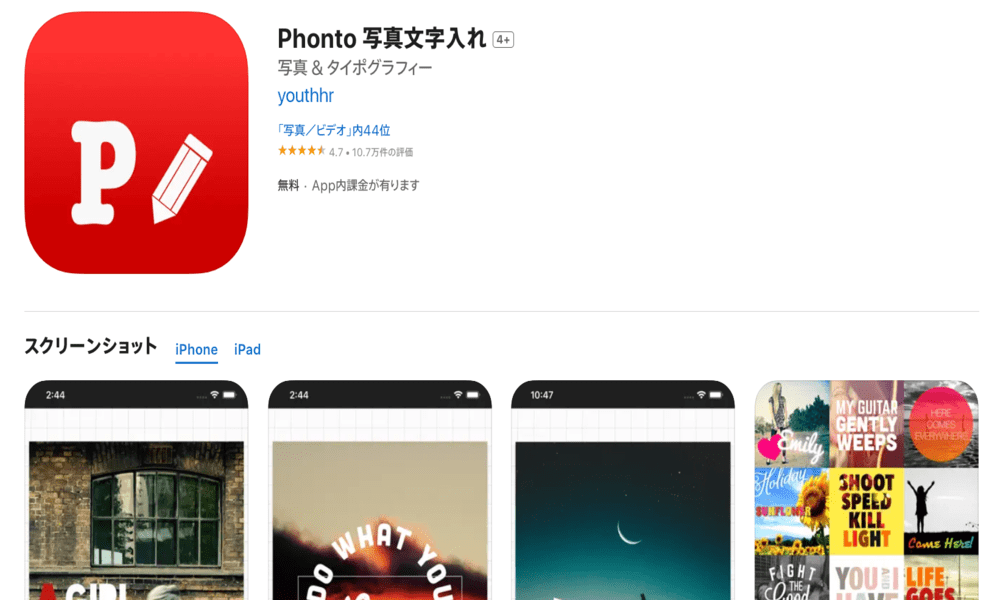
「Phonto」は、画像への文字挿入に特化したアプリです。400種類ものフォントが用意されており、日本語フォントも40種類収録されています。フォントのサイズや色の変更に対応しているほか、文字を3Dで表現できるなど、ただ文字を挿入するだけのアプリではありません。
アプリ内に気に入ったフォントがない場合は、他のフォント提供サイトからダウンロードしてアプリにインストールすると使用できます。お気に入りの画像に文字入れしたいときは、このアプリ一つで個性的な画像が作れますよ。
画像編集アプリの3つのチェックポイント

おすすめの画像編集アプリを紹介しましたが、人によって求めている機能は異なるでしょう。ここでは、画像編集アプリを選ぶ際のポイントについて以下の3つを紹介します。
- 細かい調整ができるか
- フィルターの種類
- 文字加工ができるか
上記のポイントを押さえておくと、使いたいアプリを絞って選べるようになるので、ぜひ参考にしてください。
細かい調整ができるか
写真を細部まで編集したい場合、調整のバリエーションが豊富なアプリを探しましょう。明るさや影の強調などのほかに、肌の質感や小顔に見せられるものなど、自分が求めている機能があるかどうかを確認する必要があります。
SNSに画像を上げたい場合、できるだけ「盛った」写真にしたいと思う人もいるでしょう。その場合、調整の幅が広いアプリを活用する方が満足のいく画像に仕上げられます。画像編集アプリの種類は数多くあるので、様々なアプリを使ってみて自分好みの調整ができるアプリを探してみましょう。
フィルターの種類
画像を編集する際は、フィルターの数が多いほど編集の幅が広がります。アプリによってフィルターの種類にバラつきがあり、中には特定のジャンルに特化した編集アプリもあります。
無加工の写真よりもフィルターを使った方が「盛った」写真を作れます。種類が少ないと、編集のバリエーションも狭まって満足のいく画像ができません。編集アプリを選ぶ際は、フィルターの種類がどのくらいあるのか確認してからダウンロードしましょう。
文字加工ができるか
画像に文字を入れて、おしゃれに加工したいと考える人もいるかと思います。画像編集アプリには豊富なフォントを揃えているものも多く、フォントの種類によって画像そのものの雰囲気も変わります。
文字を挿入するだけでなく、加工もできるアプリであればより画像の雰囲気に溶け込ませられます。文字の大きさや色、立体感を出せるアプリなど、文字加工ができるアプリを使ってオリジナリティのある画像を作りましょう。
王道のおしゃれ加工のやり方
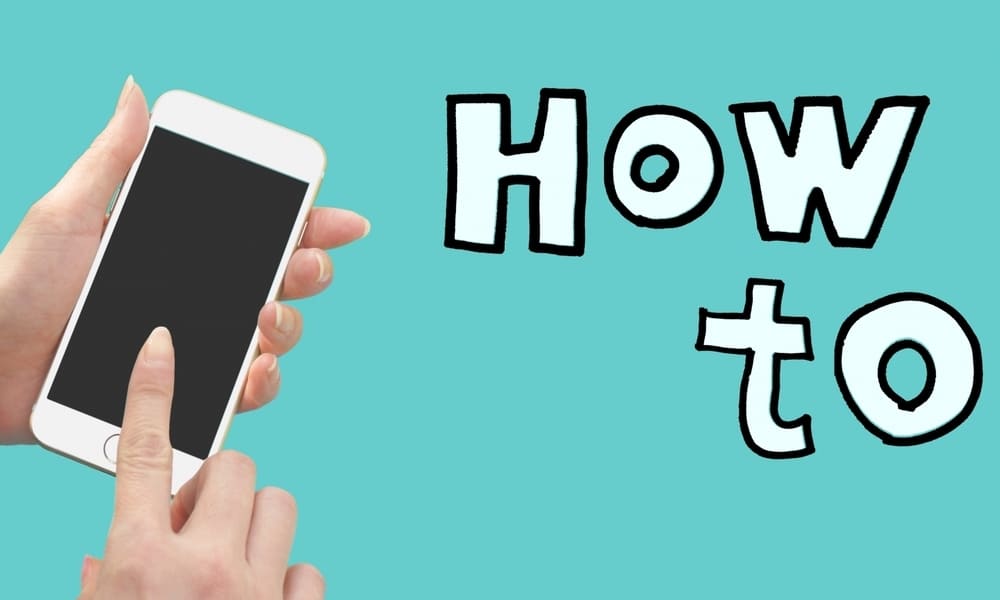
画像の加工には「白加工」「グレー加工」「ブラウン加工」と呼ばれる王道の加工方法があります。どの方法もInstagramだけで編集ができ、簡単におしゃれな画像が作れちゃいます。
ここでは、それぞれの加工に必要な機能の数値を紹介しているので、すぐに実践できますよ。おしゃれな画像を作りたいけど、やり方がわからないとお悩みの人はInstagramの編集機能をさっそく使って加工してみましょう。
白加工
画像全体を白くして、優しい雰囲気を出す加工方法です。Instagramでの加工方法は、まず「Lux」の値を下げます。数値が下がるほどに写真が白くぼやけるような雰囲気になります。反対に値を上げると、 くっきりとした色目の写真にできます。
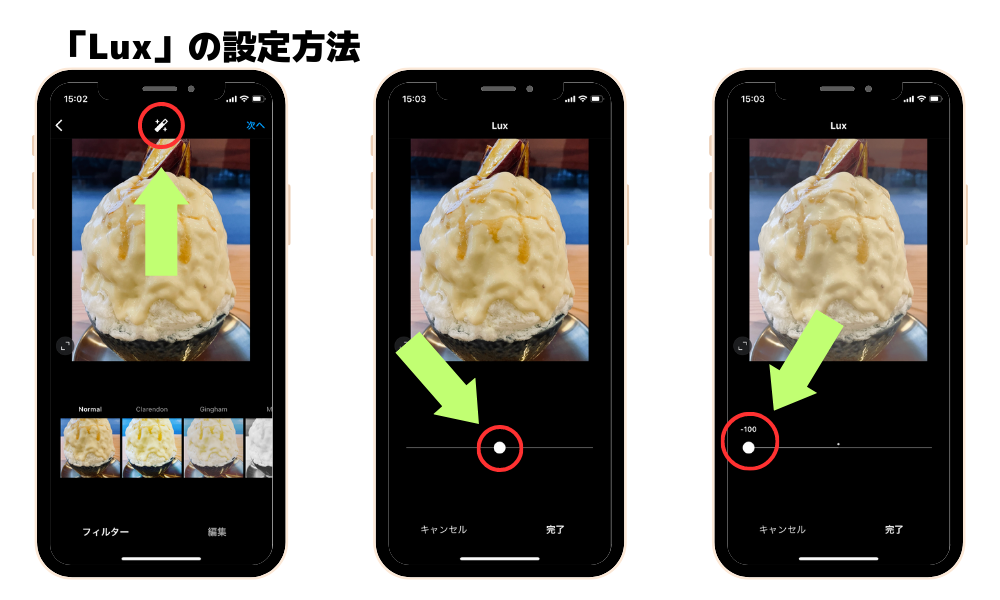
- 画像編集画面上部のマークをタップ
- 画面ちゅおうの「●」マークを左右に移動
- 「-100」に設定すると白みがかった色になる
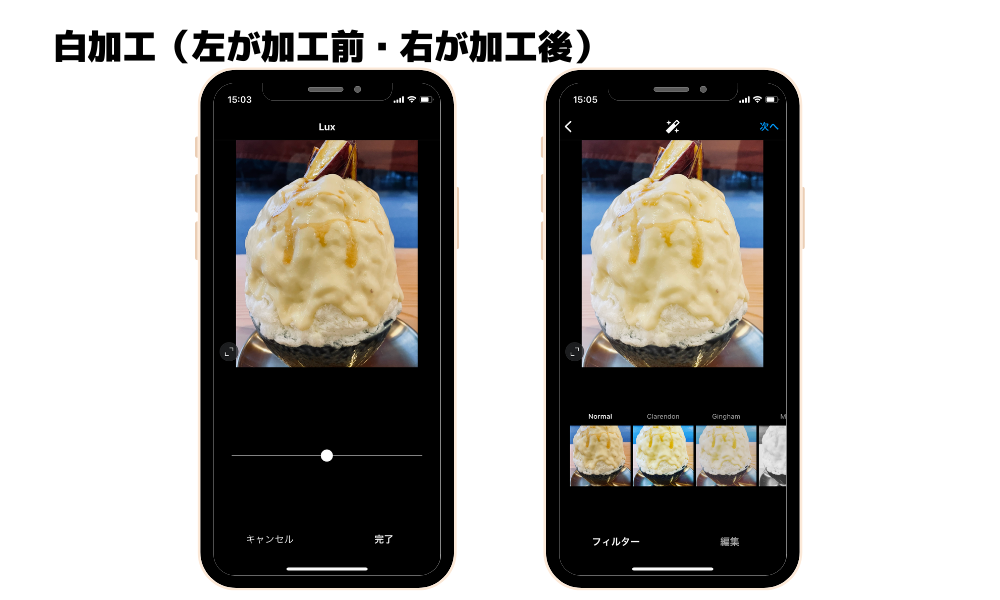
- 明るさ:+20
- コントラスト:-25
- シャドウ:+30
上記の数値に合わせると、白味の強い画像になります。これらの数値をさらに調整して、自分の好みに合った数値を探してみましょう。
グレー加工
グレー加工は、明るさを抑えてクールな雰囲気が強調されます。無機質な印象が感じられたり、シンプルさも表現されるので派手さを抑えた画像に加工したい人はグレー加工がおすすめです。
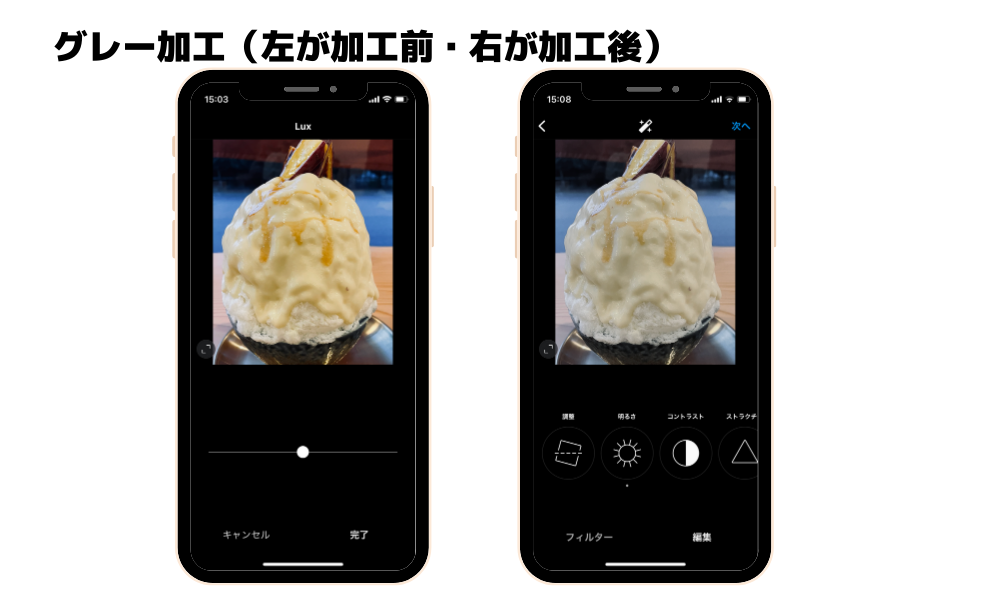
- 明るさ:-30
- 暖かさ:-25
- 彩度:-40
- シャドウ:+25
暗めの設定にしすぎると、モノクロに近い画像に仕上がってしまうので数値を微調整しながら合わせていきましょう。「lux」の数値を上げるとよりグレーが強調される仕上がりになります。くっきりとしたグレーが好みの人は、「Lux」の調整もしましょう。
ブラウン加工
ブラウン加工は温かみを感じさせるだけでなく、渋みのある雰囲気も出せるので男性にもオススメできる加工方法です。
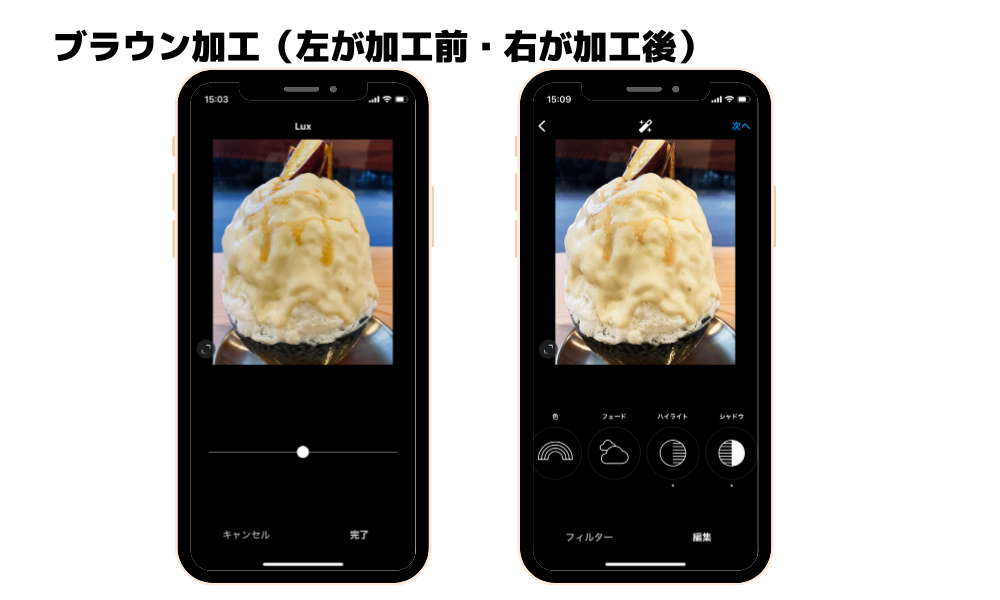
- 明るさ:+35
- コントラスト:+40
- 暖かさ:+50
- 彩度:-35
- ハイライト:-50
- シャドウ:-50
ストーリーズの画像加工方法
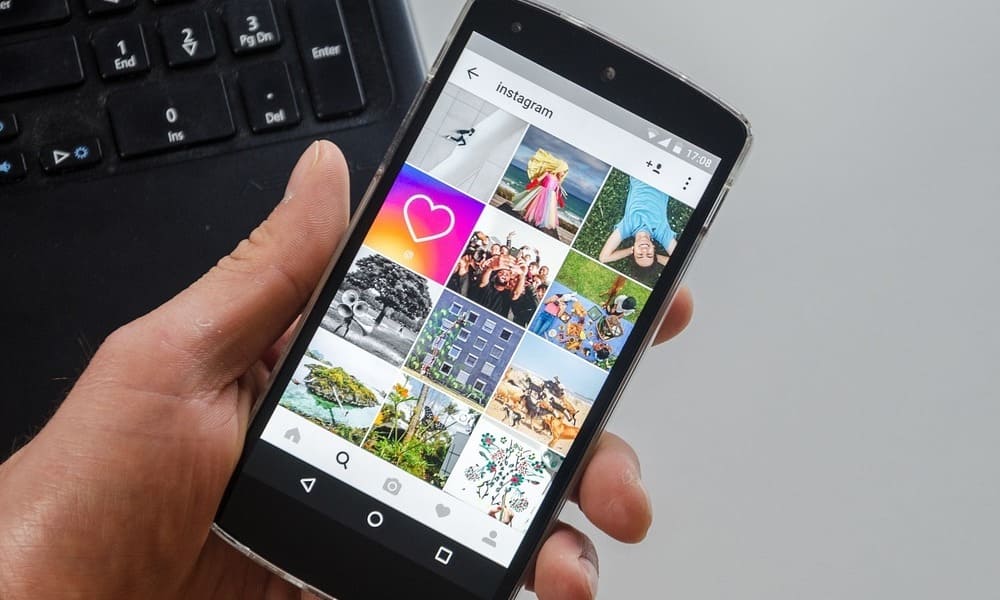
Instagramのアプリで画像の加工ができる方法を紹介しましたが、ストーリーズでもさまざまな加工が楽しめます。ストーリーズは、投稿から24時間経過すると自動で投稿が削除されるので、気軽に投稿できるのが特徴です。
ストーリーズで利用できる加工を使うと、他のユーザーとコミュニケーションがとれたりもするので、これから紹介する機能を使って、ストーリーズをもっと楽しみましょう。
エフェクト
エフェクトは、ストーリーズの画像や動画にフィルターや燃え上がる炎などの加工ができる機能です。ストーリーズ作成画面下部にエフェクトのアイコンが並んでおり、好きなアイコンを選ぶと画面にエフェクトが表示されます。
虫眼鏡マークをタップすると、表示されていないエフェクトがカテゴリごとに一覧表示されて選べるようになっています。キーワード検索すると該当するエフェクトが表示されるので、表示されたものから選んで使うのも楽しみ方の一つです。
普通の写真でもエフェクト機能を使うことで、ユーモアのある画像や可愛らしい雰囲気を出せるのでおすすめですよ。
お題スタンプ
お題スタンプは、ストーリーズを使ってフォロワーに対してお題を投げかけられる機能です。撮影した写真もしくはカメラロールに入っている画像をアップした後、お題スタンプを選択。「お題を書く」に直接入力するか、サイコロをタップするとお題が表示されます。
お題の設定が完了したら、ストーリーズを投稿。他のユーザーがストーリーズに表示されている「お題に参加」をタップすると、画像の投稿ができますよ。
お題が表示されている部分をタップすると、お題に参加したユーザーのアイコンが表示されます。アイコンをタップすると、タップしたユーザーの投稿が閲覧できます。
GIFスタンプ
「GIFスタンプ」は、ストーリーズにGIF画像のスタンプを貼り付けて投稿ができる機能です。「作成する」をタップし、画面上部の顔マークをタップします。
スタンプのジャンルが表示され「GIF」をタップすると、さまざまなGIFが表示されます。好きなGIFスタンプを選ぶと、画面に表示されて拡大縮小や角度の調整が可能です。
投稿する画像の好きな場所に貼り付けることもできます。可愛い系やおもしろ系など様々なジャンルの GIF スタンプが用意されているので、複数のスタンプを組み合わせて使うのも楽しいですよ。
まとめ

今回は、おすすめの画像編集アプリの紹介や、Instagramのアプリでできる画像の加工方法について解説しました。画像編集アプリは数多くあり、それぞれ利用できる機能も違います。自分が求めている機能が必ずしもすべてのアプリに入っているとは限りません。
画像編集アプリを選ぶ際は「細かい調整ができるか」「フィルターの種類」「文字加工ができるか」の3点を意識して選ぶと、失敗する確率を減らせます。
おしゃれな画像をInstagramに投稿したい場合、画像の編集は必須と言っても良いでしょう。そのためにも画像編集アプリを使いこなして、インスタグラマー顔負けの画像を作れるように頑張りましょう。
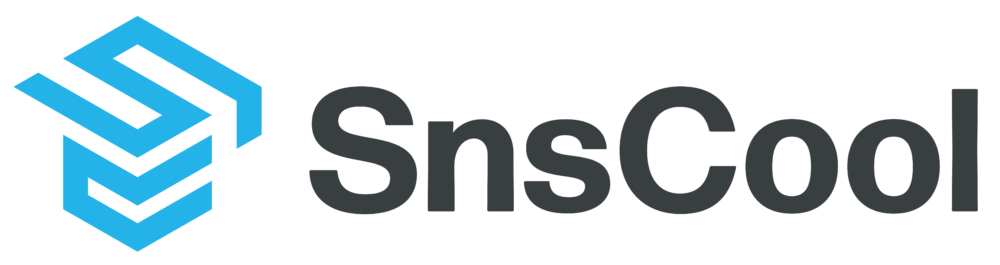

コメント